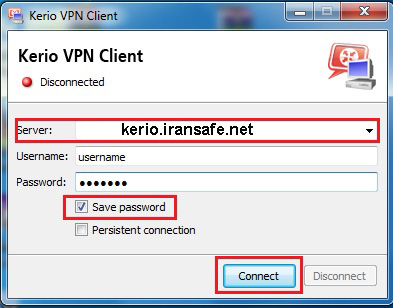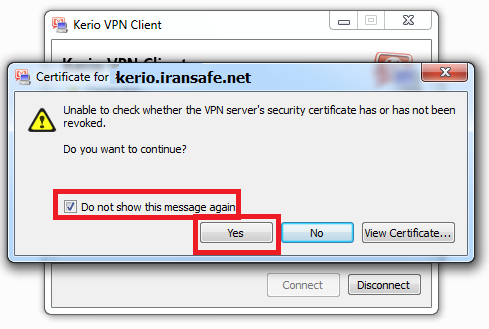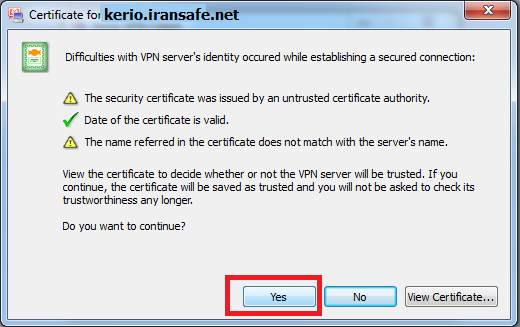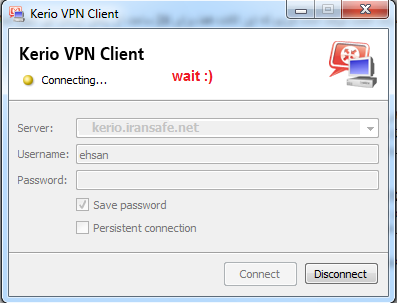خرید vpn sstp
پروتکل L2TP چیست ؟
ایرانسیف : پروتکل L2TP ترکیبی است از پروتکل های PPTP و (Layer 2 Forwarding) L2F که توسط شرکت سیسکو توسعه یافته است. این پروتکل ترکیبی است از بهترین خصوصیات موجود در L2F و PPTP.
L2TP نوعی پروتکل شبکه است که فریم های PPP را برای ارسال بر روی شبکه های IP مانند اینترنت و علاوه بر این برای شبکه های مبتنی بر X.25، Frame Relay و یا ATM کپسوله می کند. هنگامی که اینترنت به عنوان زیر ساخت تبادل اطلاعات استفاده می گردد، L2TP می تواند به عنوان پروتکل Tunneling از طریق اینترنت مورد استفاده قرار گیرد
L2TP برای نگهداری تونل از یک سری پیغام های L2TP و نیز از پروتکل UDP (پروتکل تبادل اطلاعات به صورت Connection Less که پس از ارسال اطلاعات منتظر دریافت cknowledgment نمی شود و اطلاعات را، به مقصد رسیده فرض می کند) استفاده می کند. در L2TP نیز فریم های PPP کپسوله شده می توانند همزمان علاوه بر رمزنگاری شدن، فشرده نیز شوند. البته مایکروسافت پروتکل امنیتی Ipsec را به جای رمزنگاری PPP توصیه می کند. ساخت تونل L2TP نیز باید همانند PPTP توسط مکانیسم (PPP EAP، CHAP، MS-CHAP، PAP) بررسی و تایید شود.
نحوه استفاده از سرویس VPN
توجه : برای سهولت کار کاربران مبتدی ، یک Connection از قبل تنظیم شده در بخش دریافت فایل قرار داده شده است. کاربرانی که مایل به ساخت و تنظیم کانکشن VPN نیستند ، میتوانند با دریافت این Connection بدون مشکل و تنها با یک کلیک از سرویس خود استفاده نمایند
پروتکل PPTP چیست ؟
پروتکل Tunneling نقطه به نقطه، بخش توسعه یافته ای از پروتکل PPP است که فریم های پروتکل PPP را به صورت IP برای تبادل آنها از طریق یک شبکه IP مانند اینترنت توسط یک سرایند، کپسوله می کند. این پروتکل می تواند در شبکه های خصوصی از نوع LAN-to-LAN نیز استفاده گردد.
پروتکل PPTP به وسیله انجمنی از شرکت های مایکروسافت، Ascend Communications، ۳com، ESI و US Robotics ساخته شد. خرید vpn یک ارتباط TCPرا (که یک ارتباط Connection Oriented بوده و پس از ارسال پکت منتظرAcknowledgment آن می ماند) برای نگهداری تونل و فریم های PPP کپسوله شده توسط (Generic Routing Encapsulation) GRE که به معنی کپسوله کردن مسیریابی عمومی است، برای Tunneling کردن اطلاعات استفاده می کند. ضمنا اطلاعات کپسوله شده PPP قابلیت رمز نگاری و فشرده شدن را نیز دارا هستند، تونل های PPTP باید به وسیله مکانیسم گواهی همان پروتکل PPP که شامل (EAP، CHAP، MS-CHAP، PAP) می شوند، گواهی شوند. در ویندوز ۲۰۰۰ رمزنگاری پروتکل PPP فقط زمانی استفاده می گردد که پروتکل احراز هویت یکی از پروتکل های EAP، TLS و یا MS-CHAP باشد. باید توجه شود که رمز نگاری PPP، محرمانگی اطلاعات را فقط بین دو نقطه نهایی یک تونل تامین می کند و در صورتی که به امنیت بیشتری نیاز باشد، باید از پروتکل Ipsec استفاده شود
تفاوت پروتکل های PPTP و L2TP چست ؟
هر دو پروتکل PPTP و L2TP از پروتکل PPP برای ارتباطات WAN استفاده می کنند تا نوعی اطلاعات ابتدایی برای دیتا را فراهم کنند و سپس یک سرایند اضافه برای انتقال اطلاعات از طریق یک شبکه انتقالی به پکت الحاق بنمایند. هر چند این دو پروتکل در برخی موارد نیز با هم تفاوت دارند. برخی از این تفاوت ها عبارتند از:
۱) شبکه انتقال که PPTP احتیاج دارد، باید یک شبکه IP باشد. ولی خرید L2TP برای ios فقط به یک تونل احتیاج دارد تا بتواند ارتباط Point-to-Point را برقرار کند. حال این تونل می تواند بر روی یک شبکه IP باشد و یا بر روی شبکه های دیگر مانند Frame Relay، X.25 و یا ATM.
۲) L2TP قابلیت فشرده سازی سرایند را داراست. هنگامی که فشرده سازی سرایند انجام می گیرد، L2TP با حجم ۴ بایت عمل می کند، در حالی که PPTP با حجم ۶ بایت عمل می نماید.
۳) L2TP متد احراز هویت را تامین می کند، در حالی که PPTP این گونه عمل نمی کند، هر چند وقتی که PPTP یا L2TP از طریق پروتکل امنیتی Ipsec اجرا می شوند، هر دو، متد احراز هویت را تامین می نمایند.
۴) PPTP رمزنگاری مربوط به PPP را استفاده می کند، ولی L2TP از پروتکل Ipsec برای رمزنگاری استفاده می نماید
خرید vpn pptp
شبکه خصوصی مجازی یا همان خرید vpn به کمک رمزگذاری روی دادهها، درون اینترنت یک شبکه کوچک میسازد و تنها کسانی که آدرسهای لازم و گذر واژه را در اختیار داشته باشد میتوانند به این شبکه وارد شوند.
شرکت پویا پردازش ایران با بر قراری ارتباط نقطه به نقطه (point to point) که به آن در شبکه tunnel یا vpn نیز گفته می شود ،بر روی بستر اینترنت یا اینترانت ارتباط نقاطی که مشتری نیازمند آن است را برقرار می نمایید . در این ارتباط شبکه های داخلی مدنظر به صورت کاملا امن با یک دیگر ارتباط برقرار می کنند
خرید vpn خرید vpn آِیفون خرید vpn آندروید خرید کریو خرید pptp vpn خرید vpn پرسرعت
خرید vpn آیفون , خرید vpn آندروید , خرید vpn , خرید فیلترشکن
شبکه خصوصی مجازی (Virtual Network)
خرید vpn امن

خرید vpn امن
معمولا خرید vpn هر جا برای کسی خط قرمزی مشخص شده باشد ،افراد تمایل بیشتری برای شکستن آن دارند .ازجمله این خطوط قرمز که در کشورهایی نظیر ایران بسیار پررنگ می نماید ، مسئله فیلترینگ است .از وقتی که بحث فیلترینگ در کشور جدی شد ، بلا فاصله راه فرار از دست فیلتر هم فراهم شد .اصولا در دنیای امروز امکان اینکه جلوی دسترسی انسان ها به اطلاعات را بگیریم تقریا غیر ممکن است .هر چه تجهیزات فیلترینگ قوی ، هوشمند و پیشرفته باشند ،بازهم در مقابل خرید vpn آیفون هوش بشری ناتوان و عاجزند .
در این مقاله بدون توجه به بحث ضرورت بودن یا نبودن فیلترینگ به مرور نحوه کار فیلترشکن ها می پردازیم .فقط باید کمی حوصله کنید و ابتدا باخود Proxy و بعد هم با چند نوع Proxy آشنا شوید تا به نحوه کار یک فیلتر شکن برسیم.
سایت فیلتر شکن کریو وی پی ان
سایت فیلتر شکن کریو وی پی ان
برای خرید سرویس به سایت مراجعه کنید
۵ سال سابقه درخشان
فروشگاه
www.iransafe.net
https://iransafe.net/
برای خرید سرویس به سایت مراجعه کنید
۵ سال سابقه درخشان
فروشگاه
خرید vpn kerio برای اندروید
www.iransafe.net
https://iransafe.net/
خرید kerio vpn
خرید فیلترشکن
خرید فیلترشکن کریو
خرید فیلترشکن پرسرعت
خرید فیلتر شکن قوی
خرید وی پی ان برای ویندوز موبایل
خرید فیلترشکن موبایل
خرید فیلترشکن kerio
مرجع خطاها و مشکلات سرویس CISCO VPN
مرجع خطاها و مشکلات سرویس CISCO VPN
کلیه مشکلات احتمالی در هنگام نصب و پس از نصب و ارورهای مختلف سرویس CISCO VPN در این بخش قرار میگیرد و با توجه به گزارش کاربران در هر زمان ، و ارور های گزارش شده از طرف شما و راه حل آنها از طرف ما و مراجع معتبر این صفحه آپدیت میشود
توجه : اگر مشکل شما در این بخش قرار نداشت از طریق پشتیبانی با ما در میان بگذارید تا همکاران ما به مشکل شما رسیدگی کنند.
خطای شماره ۱
the vpn client was unable to create the interprocess communication depot
راه حل : (ویندوز۷)
۱-روی Start ویندوز کلیک کنید.
۲-Control Panel را انتخاب کنید.
۳-View Network Status and Tasks را انتخاب کنید.
۴-روی گزینه Shared Connection کلیک راست کنید و Properties را انتخاب کنید.
۵-زبانه Sharing Tab را کلیک کنید.
۶-تیک گزینه Allow other network users to connect through this computer’s Internet connection را بردارید.
(خاموش کنید)
۷-روی OK کلیک کنید تا تغییرات ذخیره شود و یک مرتبه ویندوز خود را ریستارت کنید.
مشکل شما حل شده اما اگر مشکل پا برجا بود برنامه را پاک کنید و مجدد نصب کنید.
خطای شماره ۲
the service provider in your current location restricting access to the internet.
you need to log on with the service. provider before you can establish a vpn session you can try this
by visiting any website with your browser
راه حل:
یک مرتبه سیستم را ریستارت کنید چنانچه مشکل پابرجا بود نسخه کلاینت برنامه را به نسخه “AnyConnect 3.0.3054” تغییر دهید.
خطای شماره ۳
vpn service is shutting down because a critical component cannot be initialized .
a reebooot may fix the problem
راه حل:
این خطا اکثرا روی سیستم عامل آندروید رخ میدهد.
دلیل این خطا نسخه Jeely Bean آندروید است که با برنامه سازگاری ندارد البته در برخی از ورژن های دیگر آندروید نیز این مشکل رخ داده است.
برای رفع این مشکل چند نسخه هماهنگ برنامه در زیر ارایه شده که آن دسته از کاربران که این ارور را دریافت می کنند میتوانند این فایل ها را دریافت و تست کنند:
دریافت نسخه مخصوص دیوایس های سامسونگ
دریافت نسخه مخصوص دیوایس های روت شده
دریافت نسخه بهینه سازی شده برای کلیه دیوایس ها
توجه کنید که قبل از نصب نسخه های بالا نسخه قبلی را کامل حذف کنید.
چنانچه همواره با مشکل روبرو هستید مشکل از رام دیوایس شماست بهتر است که رام دیوایس خود را به یک رام کاستوم تغییر دهید.
از بهترین رام های کاستوم میتوان به سری رام های Cyanogen Mod اشاره کرد.برای دریافت اطلاعات تکمیلی و آموزش های لازم سری به انجمنهای تخصصی موبایل بزنید.
توجه کنید که تغییر رام نیاز به تخصص لازم دارد ، چنانچه تخصص در این زمینه را ندارید این کار را به دست یک فرد متخصص بسپارید ، گروه ایران سیف وی پی ان هیچ گونه مسئولیتی در قبال دیوایسهای بریک شده و مشکلات احتمالی هنگام تغییر رام را بر عهده نخواهد گرفت.
خطای شماره ۴
There is a problem with this Windows Installer package. A program run as part of the setup did not finish as expected.
Contact your support personnel or package vendor
راه حل:
چنانچه هنگام نصب برنامه با ارور بالا مواجه شدید متناسب با نسخه ویندوز خود یکی از فایل های فیکس زیر را دریافت کنید:
خطای شماره ۵
The VPN client driver encountered an error. Please restart your computer or device, then try again
راه حل:
برای حل مشکل بالا مراحل زیر را طی کنید:
۱-روی My Computer کلیک راست کرده و Manage را انتخاب کنید.
۲-در پنجره باز شده از ستون سمت چپ روی گزینه Services and Applications کلیک کنید پس از اینکه کلیک کردید از ستون سمت راست Services را کلیک کنید.
۳-از پنجره جدیدی که نمایش داده شده آیتم Cisco AnyConnect VPN Agent را پیدا کرده و روی آن کلیک راست کنید.
۴-سپس در تب انتخابی گزینه Allow Service to Interact With the Desktop را فعال کنید.
پس از انجام مراحل بالا تغییرات را ذخیره کنید و یک بار سیستم خود را ریستارت کنید.
چنانچه با انجام مراحل بالا مشکل برطرف نشد راه حل خطای شماره ۶ را انجام دهید.
خطای شماره ۶
anyconnect was not able to establish a connection to the specified secure gateway. please try connecting again
راه حل:
برای حل مشکل بالا مراحل زیر را طی کنید:
۱-در کادر جستجوی Start عبارت regedit را تایپ کنید و روی آن کلیک راست کرده و Run as Administrator را کلیک کنید.
۲-در پنجره باز شده به مسیر زیر بروید:
HKEY_LOCAL_MACHINE\SYSTEM\CurrentControlSet\Services\vpnva
۳-در پنجره سمت راست کلیدی با نام DisplayName مشاهده خواهید کرد ، روی این کلید دو بار کلیک چپ کنید.
۴-در پنجره باز شده در قسمت Value Data عباراتی را مشاهده خواهید کرد که باید آنها را تغییر دهید:
این عبارت ممکن است به یکی از دو صورت زیر باشد:
حالت ۱:
oem20.inf,%vpnva_Desc%;Cisco AnyConnect VPN Virtual Miniport Adapter for Windows x64@
حالت ۲:
oem10.inf,%VPNVA64_Desc%;Cisco AnyConnect Secure Mobility Client Virtual Miniport Adapter for Windows x64@
این عبارت را باید به صورت زیر ویرایش کنید در اصل علامت های اضافی را از این عبارت حذف می کنیم و به صورت زیر می شود:
ویرایش حالت ۱:
Cisco AnyConnect VPN Virtual Miniport Adapter for Windows x64
ویرایش حالت ۲:
Cisco AnyConnect Secure Mobility Client Virtual Miniport Adapter for Windows x64
توجه کنید که عبارت بالا مربوط به ویندوز نسخه ۶۴ بیتی میباشد ، در نسخه ۳۲ بیتی به جای X64 شما X86 را خواهید دید.
۵-پس از انجام تغییرات روی OK کلیک کنید و از محیط رجیستری خارج شوید.
مجدد برنامه را باز و اتصال را برقرار سازید.
آموزش اتصال به سرویس کریو
آموزش اتصال : Kerio
سیستم عامل :Mac-Win x86 & x64-Linux
توجه:کلیه مراحل را مطابق با عکس پیش ببرید
آموزش در محیط ویندوز اعمال شده است ولی در سیستم عامل مک و لینوکس نیازی به آموزش خاصی نیست و از طریق همین آموزش این دسته از کاربران میتوانند استفاده کنند.
۱-با توجه به سیستم عامل خود برنامه مورد نیاز را از یکی از لینک های زیر دریافت کنید:
- دانلود کانکشن برای ویندوزهای ۳۲ بیتی
- دانلود کانکشن برای ویندوزهای ۶۴ بیتی
- دانلود کانکشن برای لینوکس ۳۲ بیتی
- دانلود کانکشن برای لینوکس ۶۴ بیتی
- دانلود کانکشن مکینتاش
* این سرویس روی گوشی موبایل و تبلت راه اندازی نشده است.
کانکشن مورد نظر رو دانلود کرده و سپس فایل زیپ رو باز کنید و نرم افزار داخل فایل رو نصب کنید .
بعد از نصب صفحه زیر را مشاهده میکنید یورز پسورد خریداری شده به همراه آدرس سروری که ما به شما داده ایم را وارد کنید و Connect را بزنید .
۱-پس از نصب برنامه را اجرا کنید:
۲-مشخصات اکانت دریافتی خود را که شامل ۱٫آدرس سرور ۲٫ یوزرنیم ۳٫پسورد مطابق تصویر زیر در برنامه وارد نمایید و دکمه “Connect” را بزنید
در صورت انتخاب کردن گزینه “Save Password” اطلاعات واردی برای دفعات بعدی ذخیره میشود.
طبق متن زیر سرور را همراه پرت وارد کنید
server : k1.irdsn.ir
۳-برای بار اول اتصال دو پیغام امنیتی از شما پرسیده خواهد شد که شما Yes را مانند تصاویر زیر کلیک کنید:
پس از مراحل بالا کریو (kerio vpn) مانند عکس زیر شروع به اعتبار سنجی می کند.
-در صورتی که اطلاعات ورودی صحیح باشد و مشکلی وجود نداشته باشد پس از چند ثانیه سرویس متصل میشود و پیغام اتصال در “System Tray” کنار ساعت نمایش داده میشود.
۶-برای غیر فعال کردن سرویس کافی است روی آیکون سرویس کنار ساعت در “System Tray” کلیک راست کرده و “Disconnect” را انتخاب کنید
برخی از مشکلات متداول کاربران:
۱-هنگام اتصال به سرویس با پیغام زیر مواجه میشوم؟
Authentication failed
اگر این پیغام را دریافت کردید ممکن است نام کاربری یا گذرواژه خود را نادرست وارد کرده باشید همچنین ممکن است مهلت اعتبار اکانت شما به اتمام رسیده باشد
The VPN Server is not responding
چنانچه با این پیغام روبرو شوید ممکن است آدرس یا آی پی سرور را نادرست وارد کرده باشید همچنین ممکن است برای سرور میزبان مشکلی پیش آمده باشد در این حالت با پشتیبانی سایت تماس بگیرید
UDP traffic is probably blocked
وقتی این پیغام مشاهده میشود چندین دلیل ممکن است داشته باشد:
۱-فایروال یا آنتی ویروس شما اجازه دسترسی به سرویس را نمی دهد
۲-سرعت اینترنت شما بسیار پایین است و بدلیل پینگ بالا امکان اتصال وجود ندارد
۳-ISP نت شما سرویس Kerio را محدود کرده است
تنها راه حل برای رفع این مشکل ریستارت کردن مودم خود و تست مجدد سرویس است